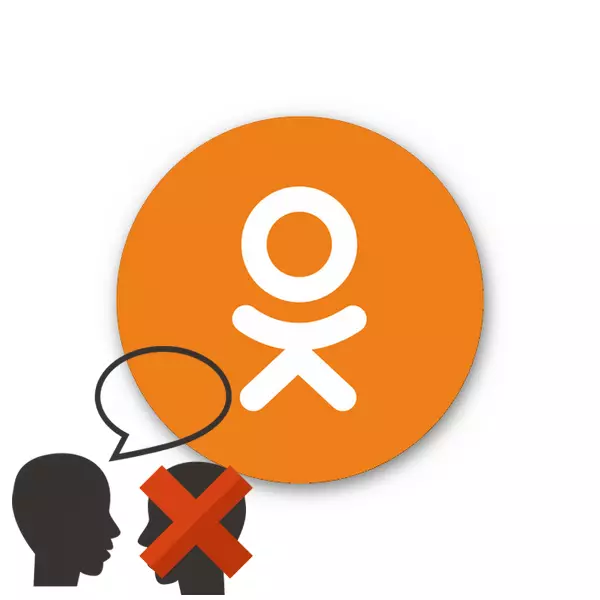
Ang mga social network ay dinisenyo lalo na para sa kasiya-siyang komunikasyon sa pagitan ng mga tao. Ikinalulugod naming makipag-usap at makipagpalitan ng mga balita sa mga kaibigan, kamag-anak at mga kakilala. Ngunit kung minsan ito ay nangyayari na ang pagpapalitan ng mga mensahe sa isa pang gumagamit ay nagsisimula sa pag-abala para sa iba't ibang mga kadahilanan o nais lamang na magdala ng order sa kanyang pahina sa mga kaklase.
Alisin ang interlocutor sa mga mensahe sa mga kaklase
Posible bang ihinto ang hindi kanais-nais na komunikasyon at alisin ang nakakainis na interlocutor? Oo naman. Nagbigay ang mga developer ng mga kaklase ng ganitong pagkakataon para sa lahat ng mga kalahok sa proyekto. Ngunit tandaan na sa pamamagitan ng pagtanggal ng isang sulat sa sinuman, ginagawa mo lamang ito sa iyong pahina. Sa dating interlocutor, ang lahat ng mga mensahe ay maliligtas.Paraan 1: Tinatanggal ang Interlocutor sa pahina ng mga post
Una, tingnan natin kung paano alisin ang isa pang user mula sa iyong chat sa site ng mga kaklase. Ayon sa kaugalian, ang mga may-akda ng mapagkukunan ay nagbibigay ng pagpili ng mga pagkilos sa mga partikular na kaso.
- Buksan ang website ng odnoklassniki.ru, pumunta sa iyong pahina, pindutin ang pindutan ng "Mga mensahe" sa tuktok na panel.
- Sa window ng mensahe sa kaliwang hanay, piliin ang interlocutor, naaayon sa kung saan nais mong alisin, at i-click ang LKM sa avatar nito.
- Bubukas ang chat sa user na ito. Sa kanang itaas na sulok ng tab na nakikita namin ang icon sa anyo ng isang bilog na may titik na "I", mag-click dito at piliin ang "Tanggalin ang Chat" sa dropping menu. Ang napiling interlocutor ay naging dating at sulat sa kanya na inalis mula sa iyong pahina.
- Kung pinili mo ang string ng "Itago ang Chat" sa menu, mawawala din ang pag-uusap at user, ngunit bago lamang ang unang bagong mensahe.
- Kung ang alinman sa iyong interlocutor ay talagang nakuha ito, ang isang radikal na solusyon ay posible upang malutas ang problema. Sa menu sa itaas, i-click ang "Block".
- Sa window na lumilitaw, kinumpirma ko ang iyong mga pagkilos sa pindutan ng "Block" at ang hindi nais na gumagamit ay papunta sa "itim na listahan", magpakailanman na umalis sa chat kasama ang iyong sigarilyo.
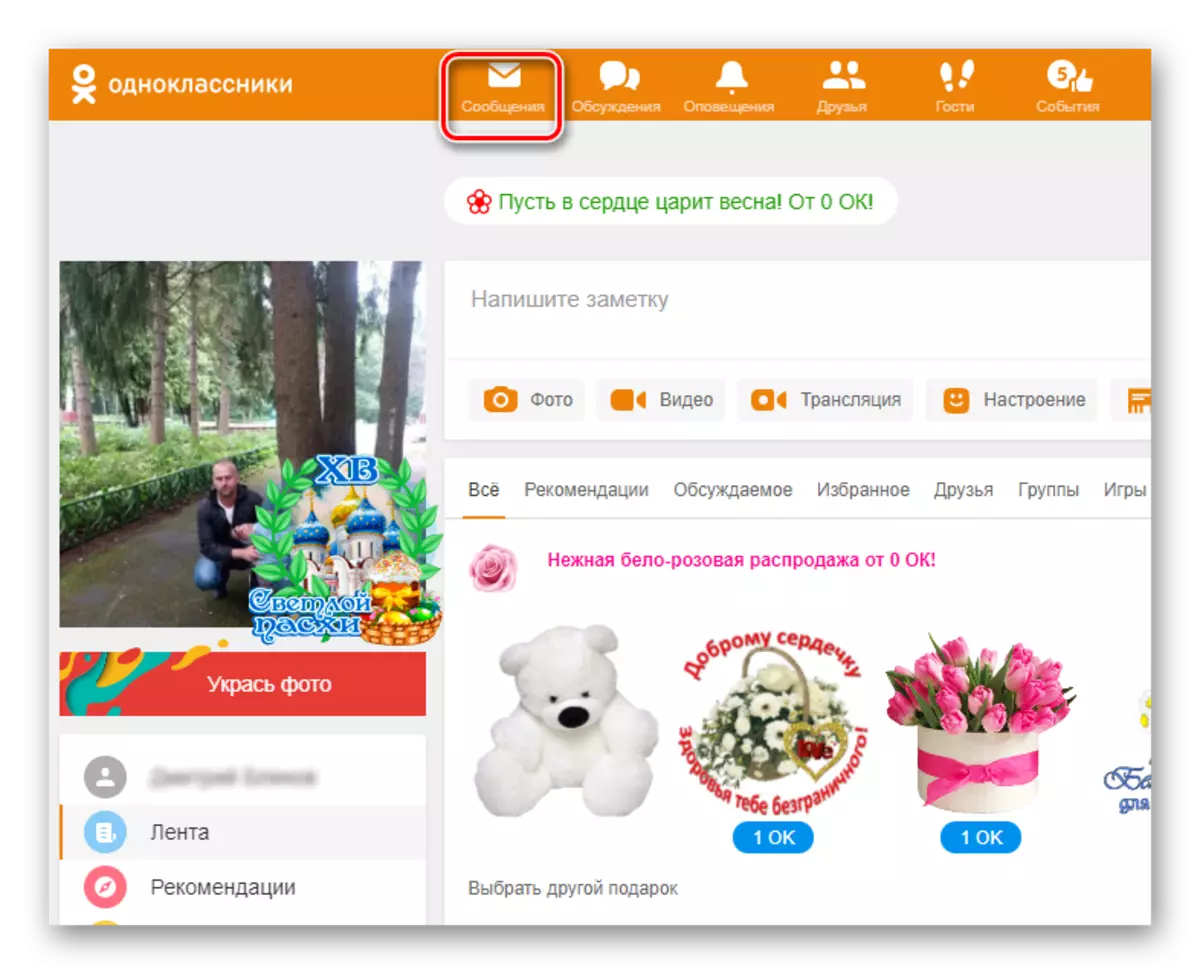
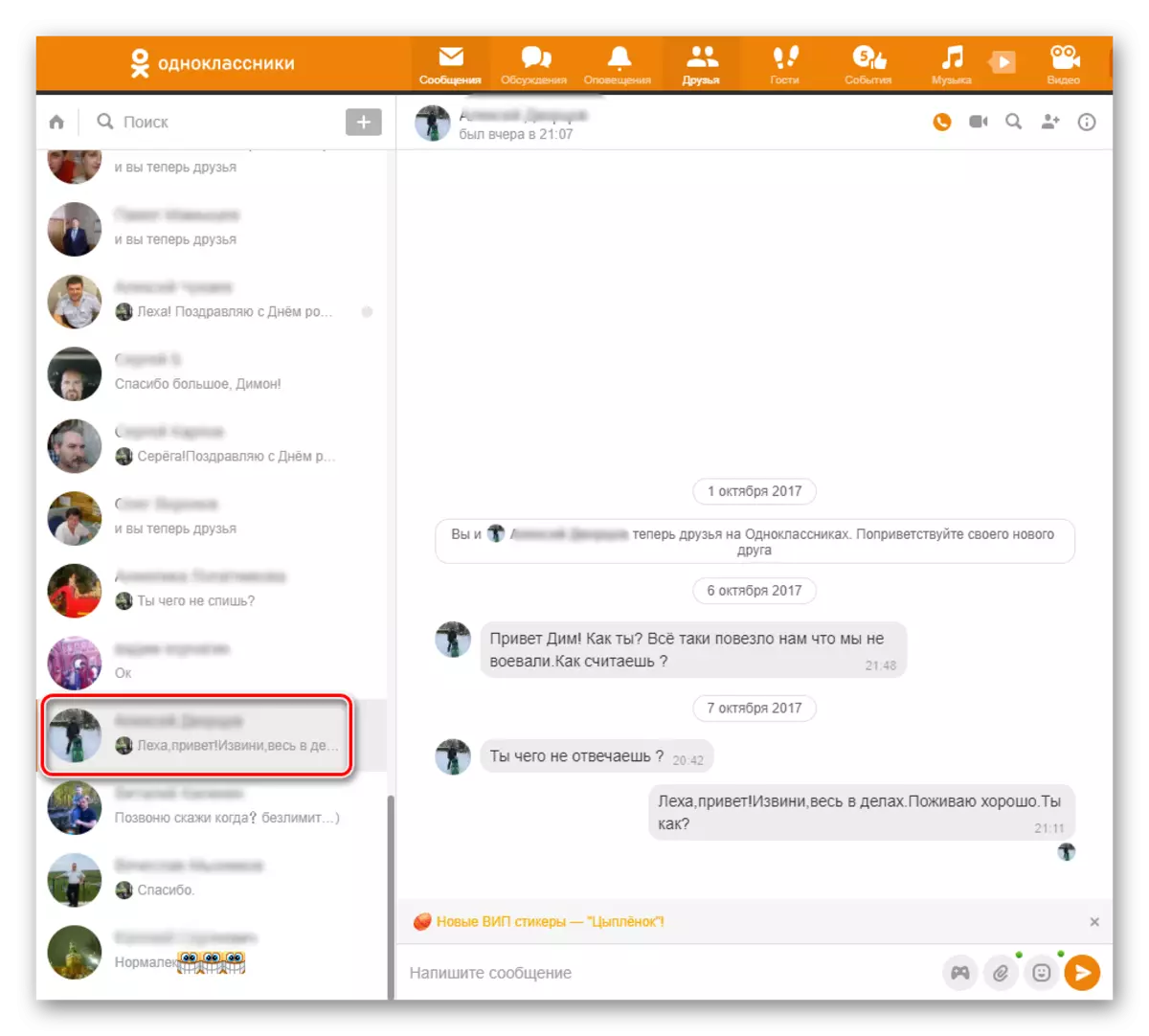
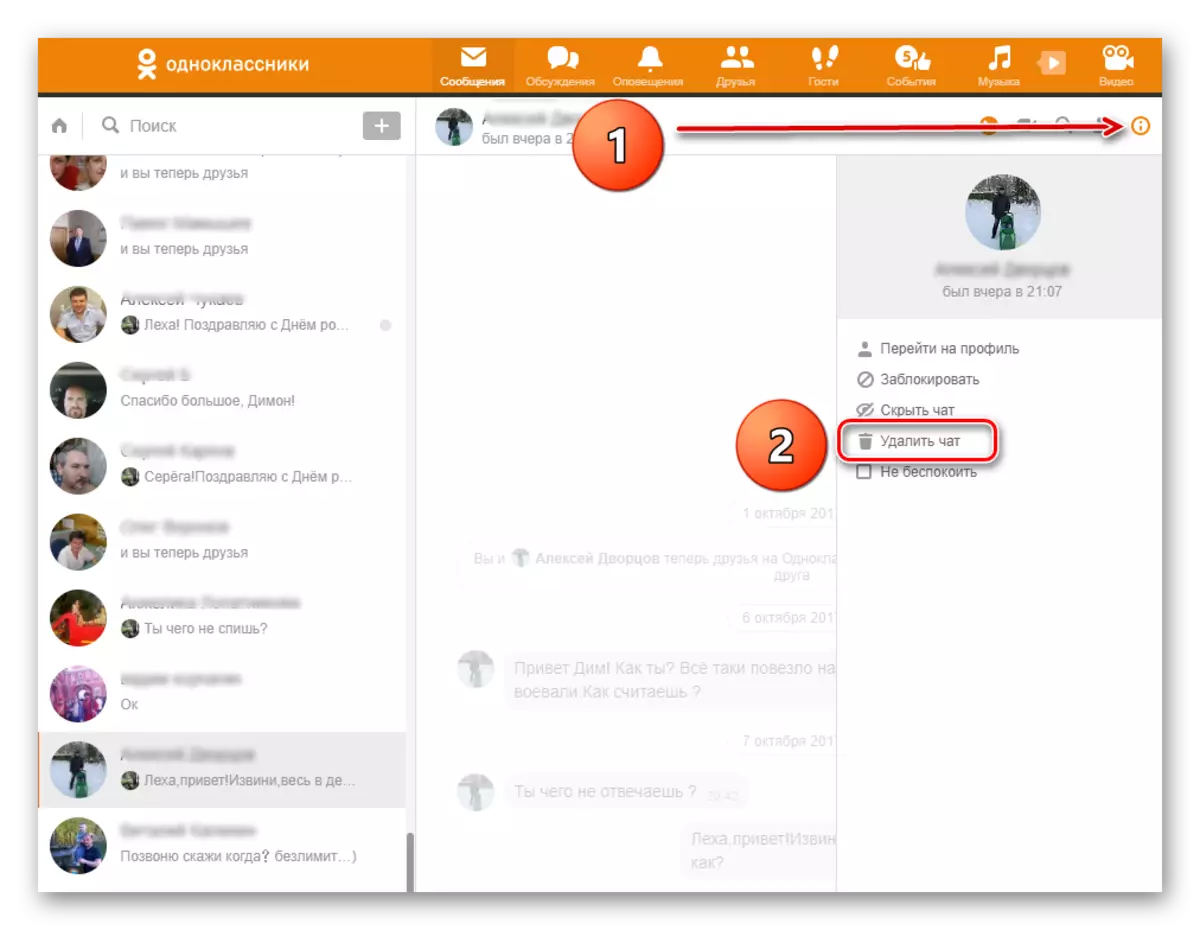
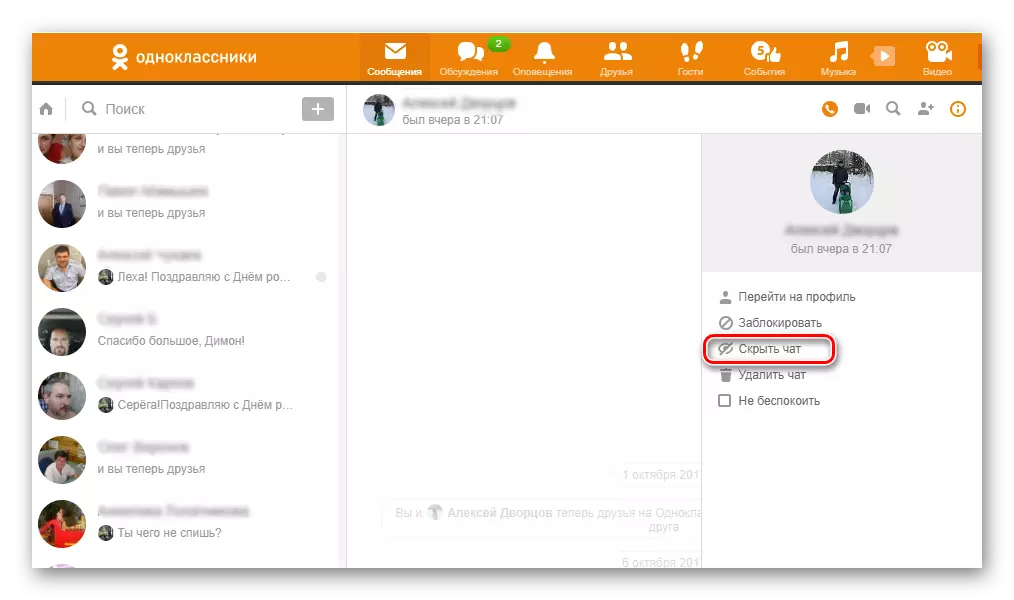
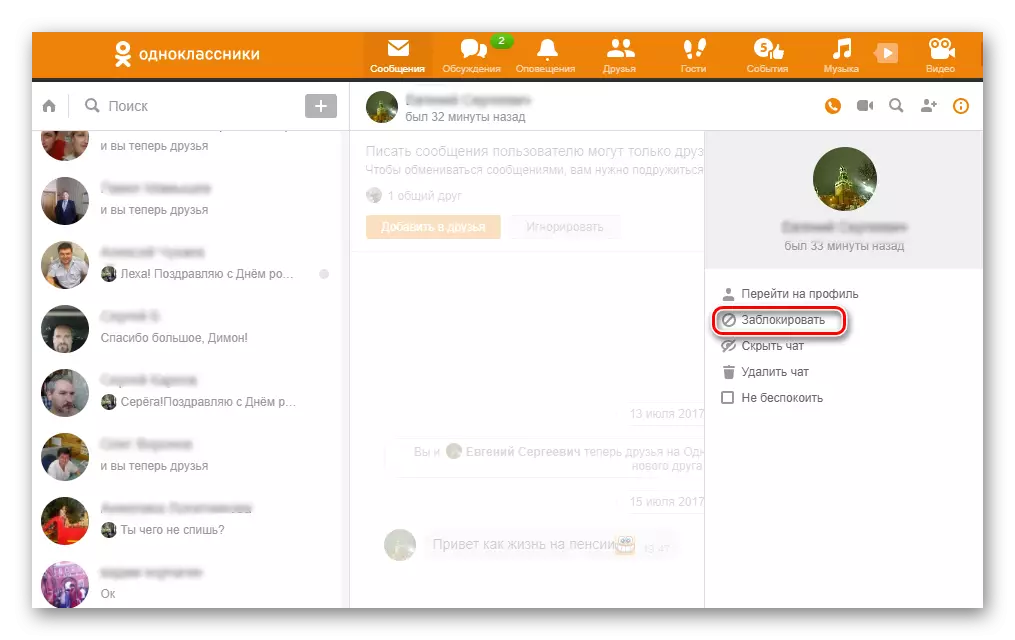
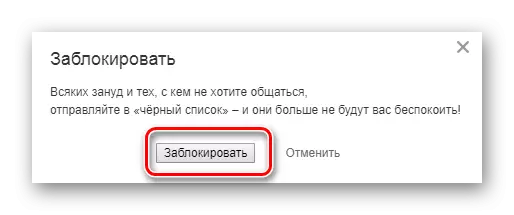
Paraan 3: Pag-aalis ng interlocutor sa isang mobile na application
Sa mobile apps, ang mga kaklase para sa iOS at Android ay ipinatupad din upang alisin ang mga gumagamit at tumutugma sa mga ito mula sa kanilang chat. Totoo, ang pag-andar ng pagtanggal ay mas mababa kumpara sa buong bersyon ng site.
- Patakbuhin namin ang application, awtorisadong, sa ibaba ng screen nakita namin ang icon na "Mga Mensahe" at mag-click dito.
- Sa pinakamalapit na tab ng "mga pakikipag-chat", nakita namin ang taong aalisin namin sa sulat.
- Mag-click sa string gamit ang username at hawakan ito ng ilang segundo bago lumitaw ang menu kung saan pinili mo ang item na "Tanggalin ang chat".
- Sa susunod na window, sa wakas ay nagbuwag kami sa mga lumang pag-uusap sa user na ito sa pamamagitan ng pag-click sa "Tanggalin".
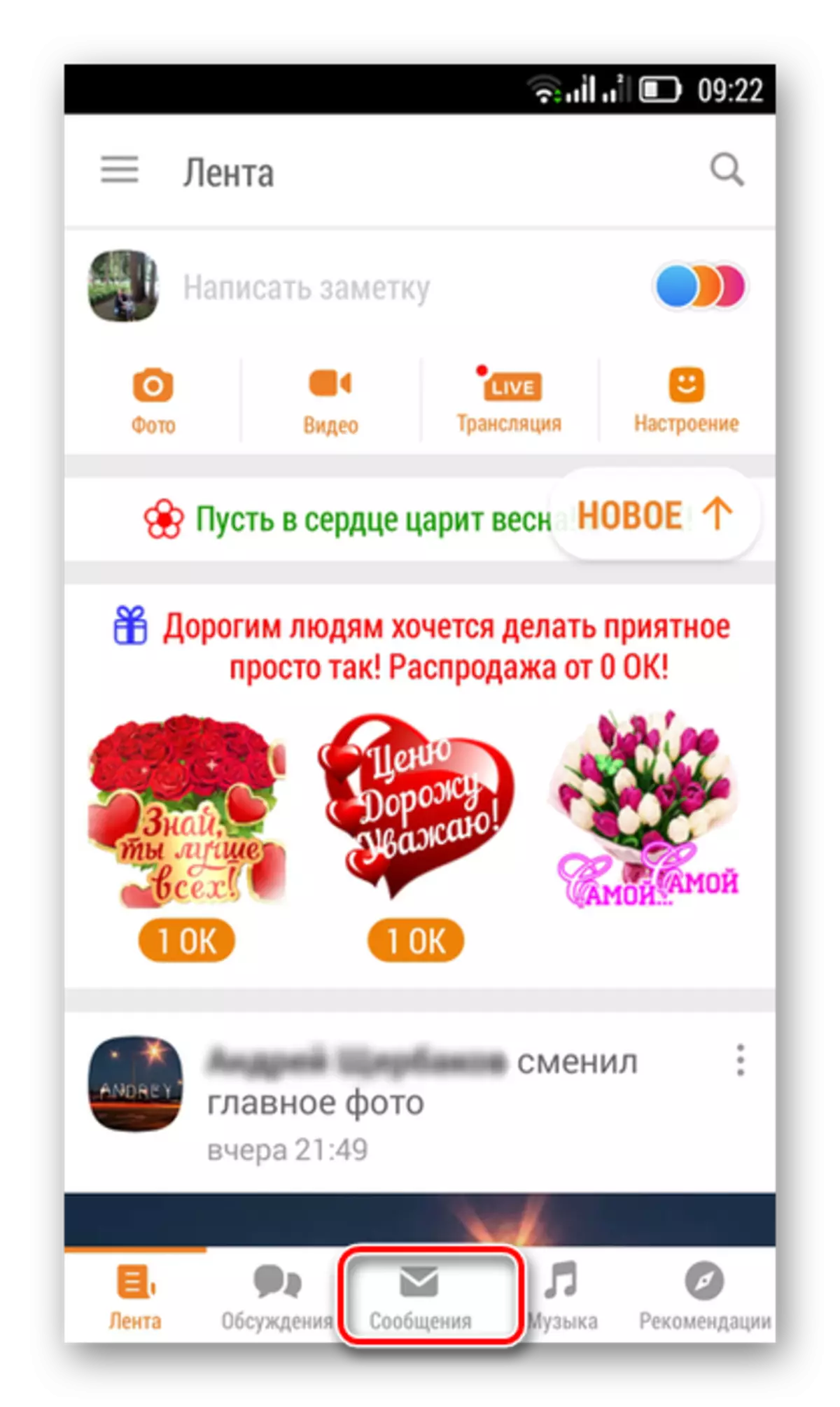


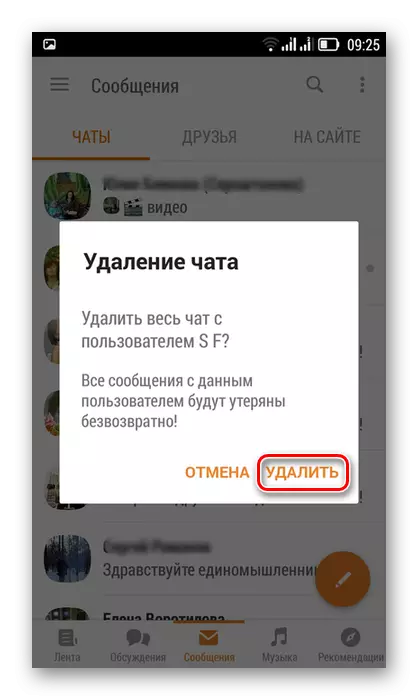
Kaya, habang nagtatakda kami, ang pagtanggal ng anumang interlocutor at chat ay hindi magiging problema. At subukan upang mapanatili ang komunikasyon lamang sa mga taong maganda. Kung gayon hindi mo kailangang linisin ang iyong pahina.
Tingnan din ang: Alisin ang sulat sa mga kaklase
